校舎情報は、
スクルー管理画面 > 教室メニュー > 校舎 > 校舎登録 から登録できます。
校舎登録の項目は下記となります。
①校舎名
東京校など校舎名がある場合に入力ください。校舎名がない場合は入力不要です。
②校舎画像
対象の校舎のイメージ画像を追加したい場合は、「+画像を追加」から追加ください。校舎画像は必須ではありません。校舎画像に画像を追加しなくても、「教室」で画像を追加している場合、その画像が表示されます。
③説明文
対象の校舎の説明文が必要な場合は記載ください。
説明文に記載しなくても、「教室」で説明文を記載している場合は、そちらの説明文が表示されます。
④オンライン教室・家庭教師
対面レッスンを開催している校舎以外で、オンラインレッスンなど開催している場合は、オンライン教室・家庭教師の□をチェックしてください。
□をチェック頂くと住所に入力が不要となります。
*注意*
対面レッスンを開催している場合、住所を入力ください。
オンライン教室・家庭教師の□にチェックを入れないでください。
⑤アクセス
駅やバス、車を利用した場合のアクセスを入力ください。
⑥住所
郵便番号、都道府県、市区町村、地区・番地、建物・部屋番号を入力頂けます。
住所を公開したくない場合は、上記をすべて入力いただいた上で、住所非公開の□にチェックを入れてください。
住所非公開の□にチェックを入れてください。
チェックを入れると、下記のように「市区町村」まで表示されます。
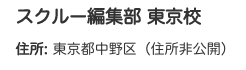
⑦地図
住所を入力いただいた上で、「住所から地図取得」をクリックしてください。
マップに赤いピンが表示されます。
校舎(開催場所)と合っているかご確認ください。
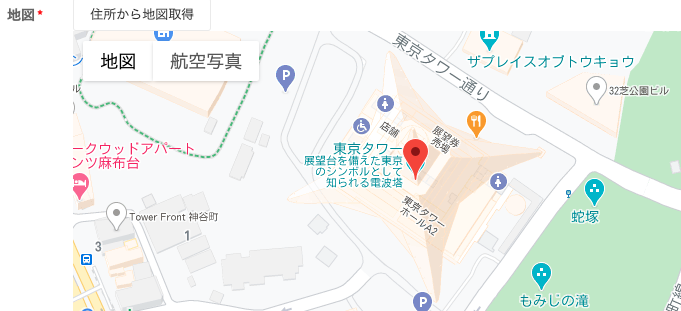
⑧駅
校舎(開催場所)の最寄り駅を設定できます。
⑨電話番号
校舎ごとの電話番号を入力いただけます。
⑩校舎用のURL
校舎ごとのURLが異なる場合、URLを入力できます。
⑪通知用メールアドレス
●「教室」で設定した通知用メールアドレス
登録した校舎すべてで、体験レッスンのお申込みが発生した場合に、設定いただいたメールアドレスに通知されます。
●「校舎」で設定した通知用メールアドレス
対象校舎で体験レッスンのお申込みが発生した場合、「教室」で設定いただいたメールアドレスと、校舎で登録したメールアドレスに通知されます。
⑫特典
校舎ごとに特典が異なる場合、入力いただけます。
⑬非公開、公開、プレビュー
●非公開
校舎情報が非公開となります。
教室情報やレッスン情報が公開でも、校舎が非公開だと地図や一覧には表示されません。
●公開
校舎情報が公開となります。
教室情報やレッスン情報が非公開になっていると、地図や一覧には表示されません。
●プレビュー
登録した内容をプレビューできます。
プレビューには、レッスンの紐付けが必要となります。
